Contenido
Inicio ” Windows 10 ” Cómo activar el entorno de pruebas de Windows Defender en Windows 10
Cómo activar el entorno de pruebas de Windows Defender en Windows 10
3
Windows Defender incluye una forma de dificultar la protección mediante Sandbox en Windows 10. Esta función protege su PC de forma más segura. Windows Defender Sandbox proporciona un entorno aislado y protegido ideal para cualquier prueba, lo que evitaría cualquier mal funcionamiento/ataques en el software de experimentación y lo mismo ocurre en todo el sistema. La herramienta de seguridad integrada de Windows 10 proporciona una zona de experimentación segura, en otras palabras. Activar la función de Windows Defender Sandbox implicaría que incluso si la aplicación es atacada, o si tiene alguna laguna, el atacante no encontrará la forma de entrar en el sistema. Encontrar una laguna fuera de Sandbox no es algo con lo que cualquier secuestrador pueda meterse.
Puede activar el entorno de pruebas de Windows Defender en Windows 10 fácilmente mediante una línea de comandos. Sin embargo, Microsoft sigue trabajando en ello y en el futuro creará un interruptor o botón más fácil para el mismo. Pero la buena noticia es que, aunque `en progreso’, Windows Defender en modo Sandbox sigue estando disponible incluso para aquellos que no están en el programa Windows Insider. Esta función ayudará a proteger Windows 10 de posibles ataques y amenazas. He aquí cómo puede habilitarlo en su máquina.
Cómo activar el entorno de pruebas de Windows Defender en Windows 10
A continuación se explica cómo activar el entorno de pruebas de Windows Defender en Windows 10 –
Paso 1: Haga clic en Inicio.
Paso 2: Tipo Cmd. Seleccione Ejecutar como administrador en la solapa derecha.
Paso 3: Haga clic en Sí cuando UAC le pida que bloquee la pantalla.
Paso 4: Copie el siguiente comando y pulse Intro -setx /M MP_FORCE_USE_SANDBOX 1
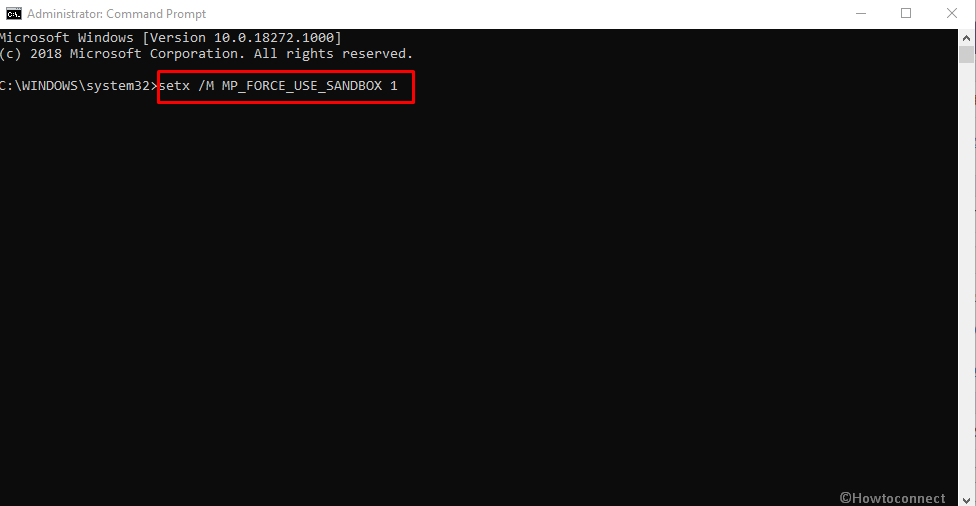
>Paso 5:>Paso 5
Tenga en cuenta que esto puede funcionar con Windows 10 versión 1703 o superior.
Desactivar el entorno de pruebas de Windows Defender en Windows 10
En caso de que desee desactivar el entorno de pruebas de Windows Defender, aquí también encontrará una forma sencilla –
Paso 1#: Abra el panel de control.
Paso-2#: Haga clic en Sistema.
Paso 3#: Seleccione la opción Configuración avanzada del sistema en el panel derecho.
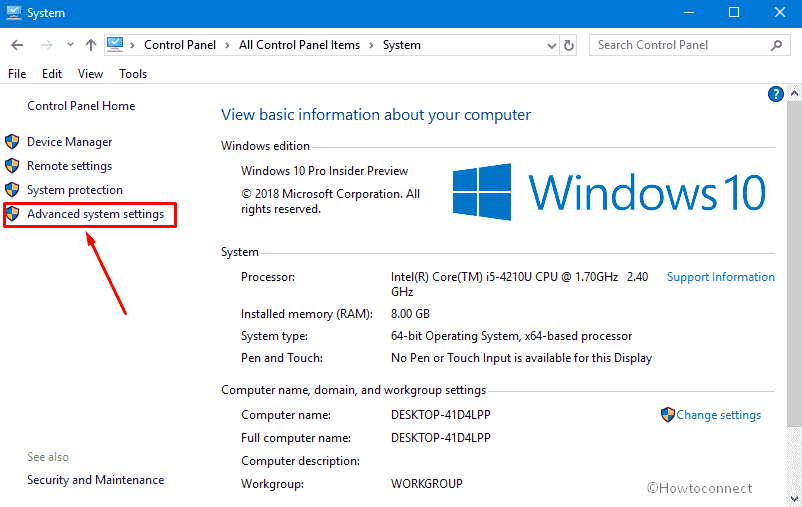
>Paso 4#:>

>Paso 5#:>
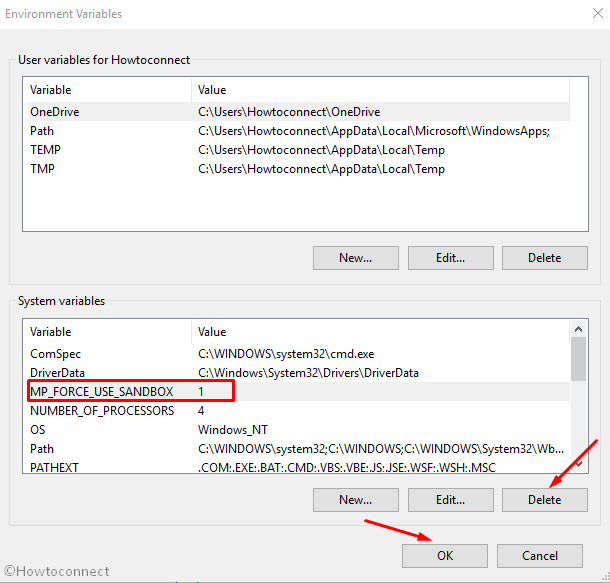
Reiniciar>>Reiniciar
Eso es todo!





